Все игры франшизы Counter-Strike обладают высоким уровнем кастомизации. Это значит, пользователь может настроить под себя абсолютно всё. Более того, вы можете импортировать и экспортировать привычным вам параметры посредством так называемых «конфигов» или файлов конфигурации. Глупо было бы отрицать удобство подобной опции. Однако, пользователи, особенно новички, не всегда знаю как правильно настроить CS:GO в соответствии с их потребностями и параметрами компьютера. В данной статье мы объясним, как сделать так, чтобы вы могли получить максимум удовольствия от игры.
Внешние факторы
Во-первых, мы рекомендуем вам взять тяжёлую геймерскую мышь. Сейчас их достаточно много представлено в бюджетном сегменте. Это позволит получить больше пространства для настроек, так как топовые производители вроде Razer или Steelseries снабжают свои продукты отдельным софтом.
Главное, чему стоит уделить внимание – чувствительность мыши, нам не нужно, чтобы она дёргалась, но и нельзя, чтобы она было слишком плавной. Поэтому, постоянно меняйте данный параметр, предварительно запустив матч с ботами. Так вы опытным путём подберёте себе оптимальную пропорцию. Кстати, на коврик тоже денег жалеть не стоит, экономить - это хорошо, но достигнув определённого уровня игры вы поймёте, что даже такая мелочь может решить судьбу раунда.
Следующий шаг – предварительная настройка CS:GO. Для этого нужно cкачать нашу сборку. Выбираем Свойства-Общие-Установить параметры запуска. Здесь вы встречаетесь со стандартной консолью, которая даст возможность настроить всё, что угодно: от заранее подготовленного конфига до частоты обновления экрана, от максимальной разрешённой скорости соединения до параметров обновления сервера.
Внутриигровые параметры
Начать стоит с графики. Собственно, тут всё зависит от производительности вашего процессора и видеокарты. Многие могут ошибочно полагать, что главным параметром видеокарты является количество памяти, но на самом деле внимание стоит обращать и на мощность графического процессора. В целом, мы не могли бы назвать CS:GO требовательной в плане ресурсов игрой. Единственное, чем не стоит жертвовать ради производительности – это тени, так как они крайне важны с точки зрения геймплея. Остальное – на ваше усмотрение. Хотя, некоторые игроки утверждают, что, выбирая соотношение сторон 16 к 9 вы получите больше обзора, чем при 4 к 3, но особой разницы мы не заметили. Тут всё зависит от диагонали монитора и разрешения экрана.
В самих настройках геймплея мы советуем настроить радар, чтобы видеть немного больше, обязательно разрешить доступ к консоли разработчика прямо во время матча и поставить галочку в графе автоматического подбора оружия. Это сэкономит время на поднятие и перезарядку дропа. Звук также влияет на производительность, так что убедитесь в наличии последней версии драйверов, и установите её в случае отсутствия. Снова же, мы оставляем все звуки – они влияют на геймплей, отключению подлежит только сама музыка.
Теперь о прицелах: вообще, прицелы в CS:GO достойны отдельной статьи, уж так много их развелось. К счастью Source 2 обладает открытым исходным кодом, а Steam имеет удобную платформу для распространения бесплатного контента, разработанного пользователями. Вам нужно навести мышь на вкладку «Сообщество» в самом «Стиме», в выпадающем списке выбрать «Мастерская». Учитывая, что большая часть комьюнити предпочитает использовать английский, то введите в строку поиска «crosshair». Поверьте, результатов будет настолько много, что у вас разбегутся глаза + здесь есть прицелы всех киберспортсменов, так что вы сможете получить инферфейс, используемый профессионалами.
Напоследок, хотелось бы напомнить вам, что в Мастерской есть масса карт, позволяющих тренировать стрельбу, командное взаимодействие, раскидки и многое другое. Постоянно тренируйтесь и узнавайте что-то новое, ведь в CS:GO, как и во всём другом, предела совершенству нет!
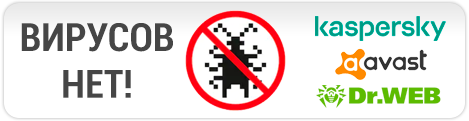
| Оцените данный материал | |
|---|---|
|
|
Отлично |
|
|
Хорошо |
|
|
Неплохо |
|
|
Нужно доработать |
|
|
Плохо |


